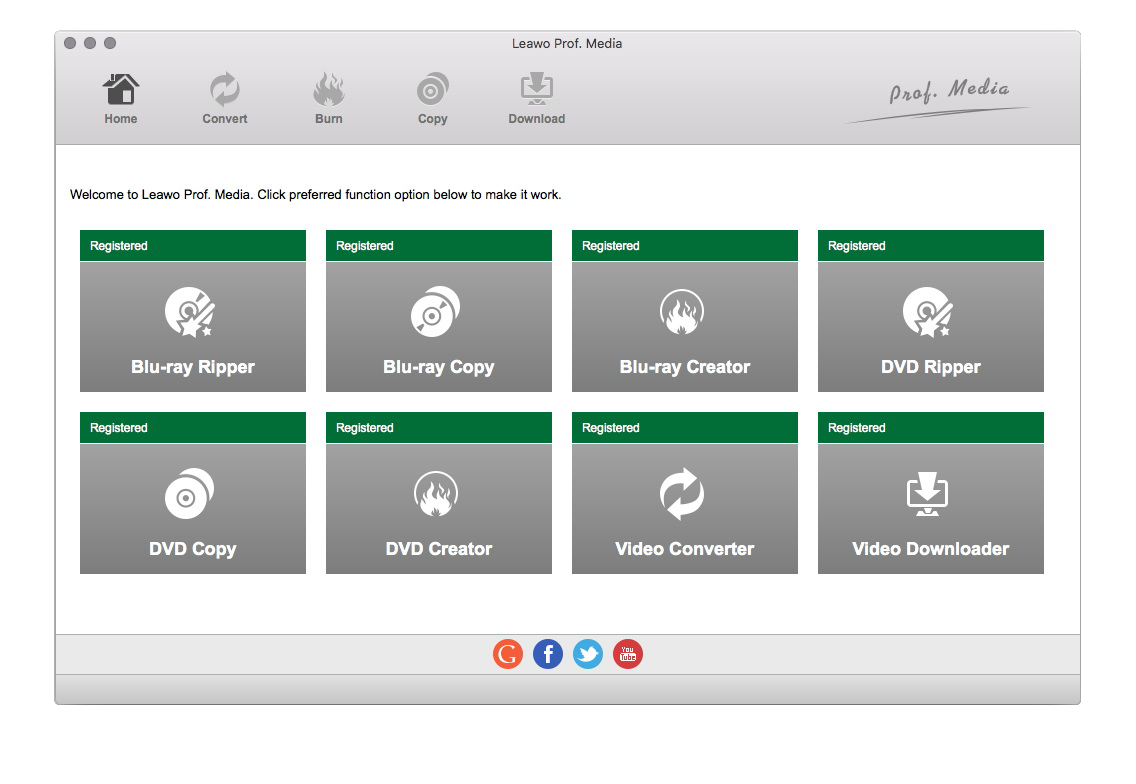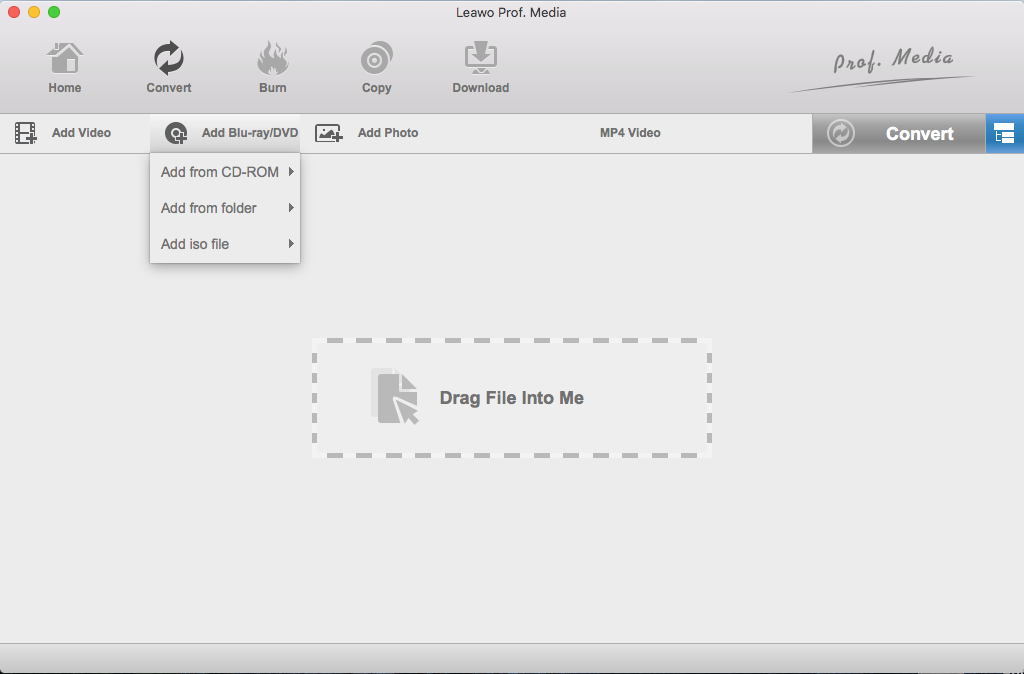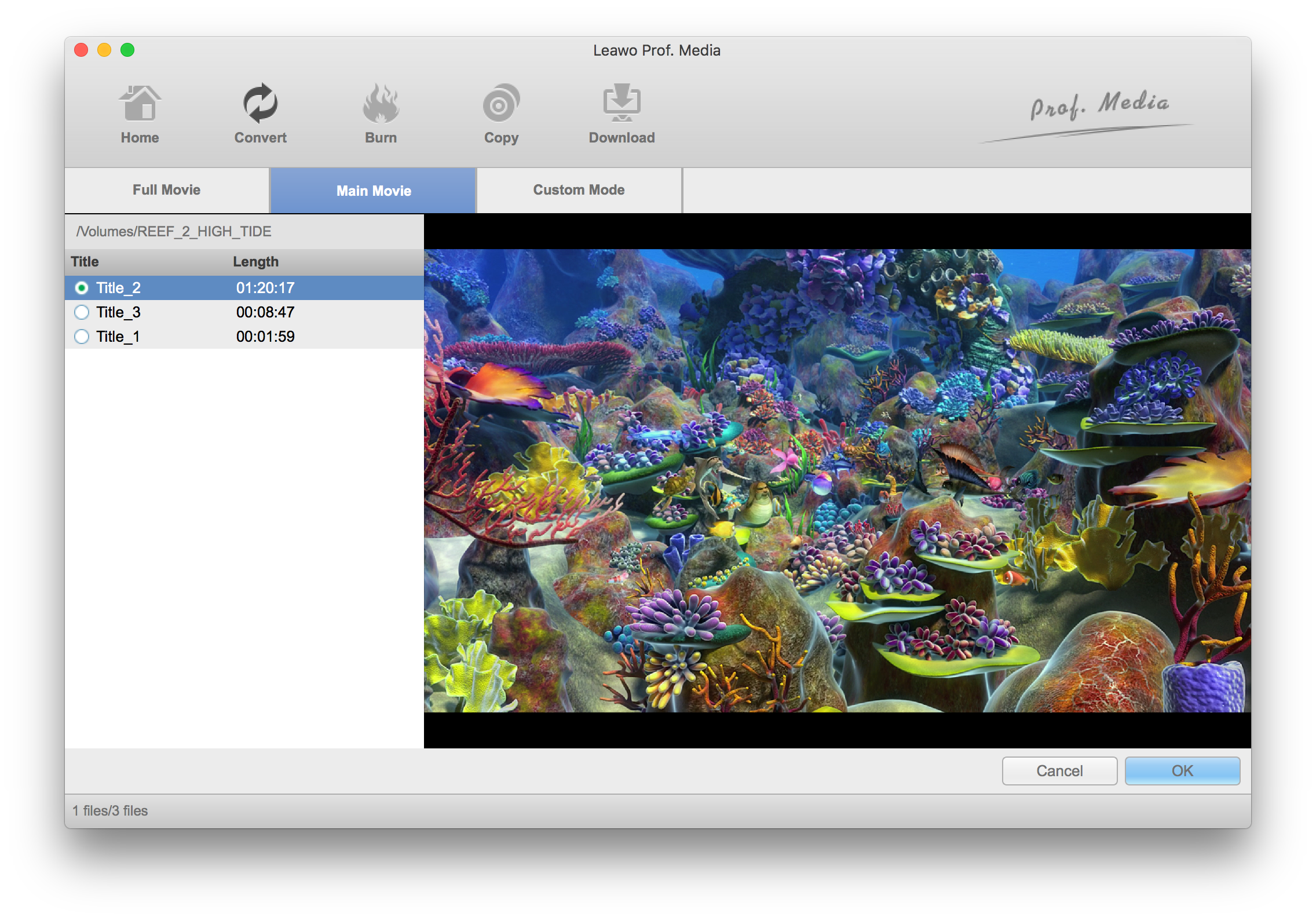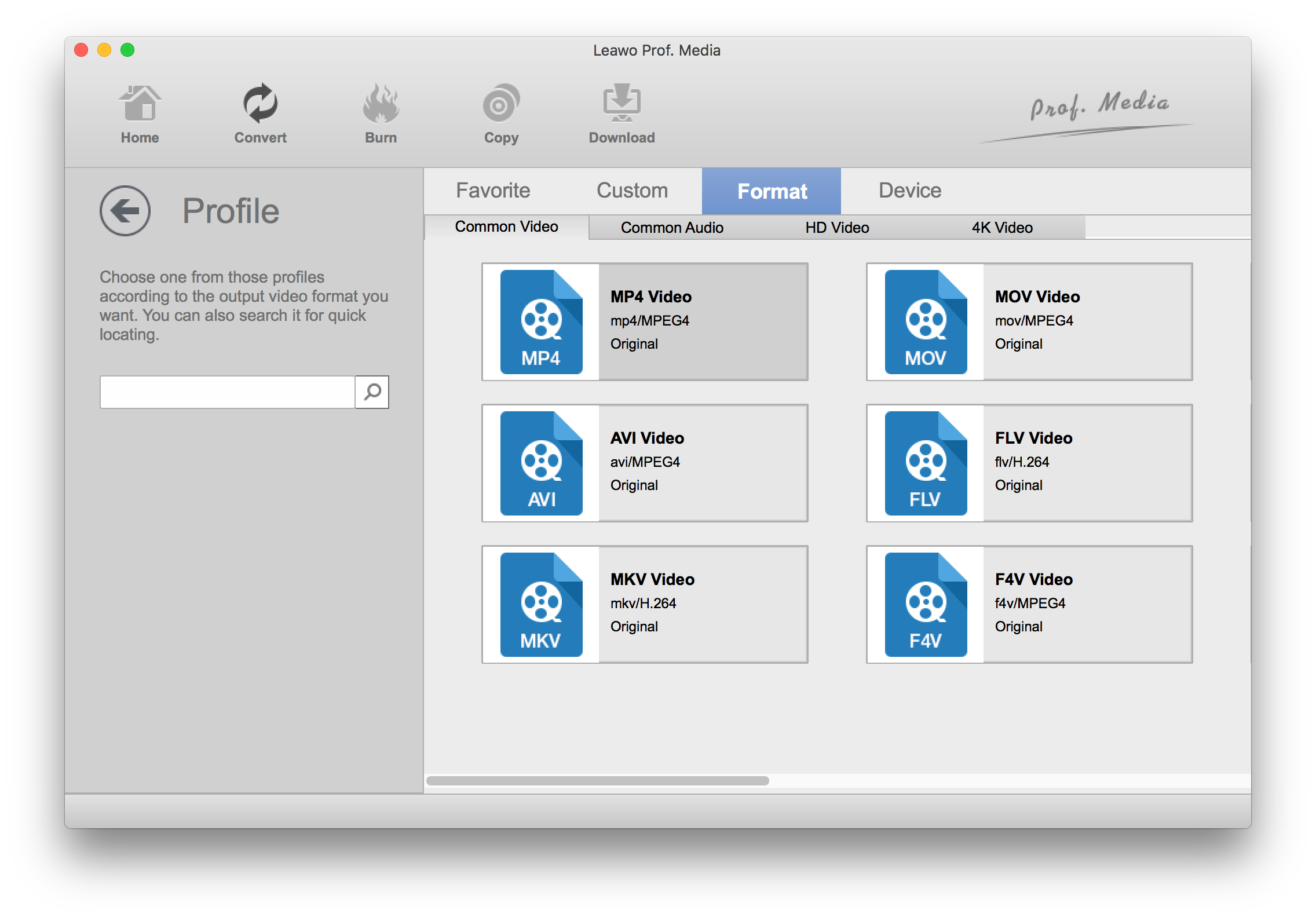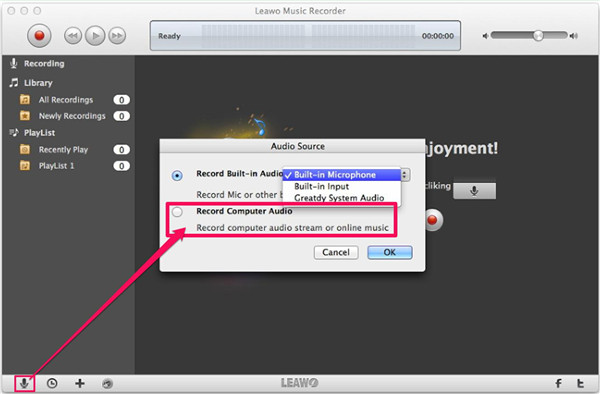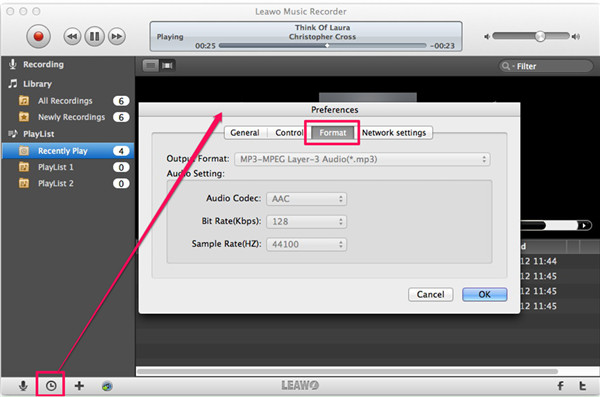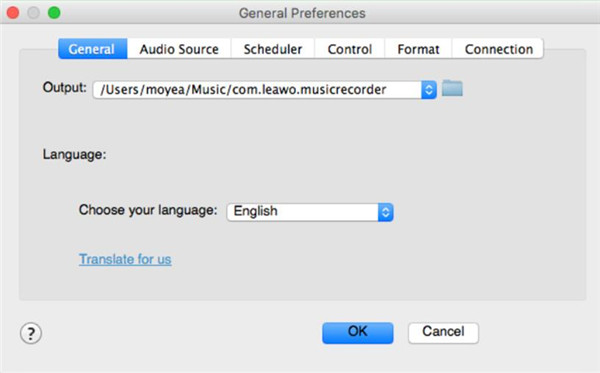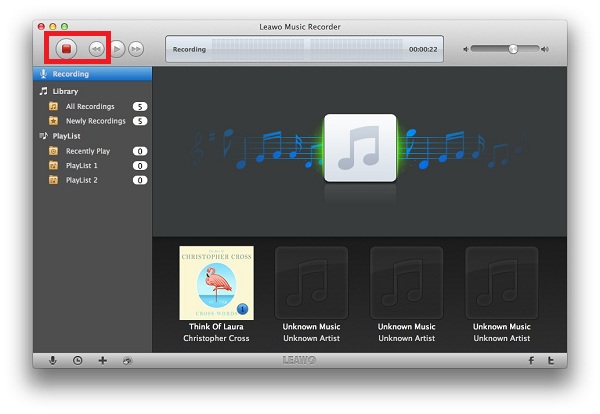Dieses Tutorial ist besonders hilfreich für Leute, die Audio von einer DVD auf einem Mac rippen möchten. Dieser Artikel enthält Anweisungen, wie man Audio von einer DVD rippen kann, die Mac-Benutzer ausprobieren können. Wenn Sie die Audiospur von einem DVD-Film wollen und einen Mac benutzen, aber einfach nicht wissen, wie Sie den Ton von der DVD bekommen können, wäre dieser Beitrag Ihre Antwort. Es gibt Programme auf Mac, die Sie als DVD-zu-Audio-Konverter verwenden können, um DVD-Audio in MP3 zu rippen. Es gibt auch andere Möglichkeiten, Audio von einer DVD zu rippen, die Mac-Benutzer ausprobieren können. Schauen Sie sich den Inhalt unten an, um mehr darüber zu erfahren.
Der beste DVD-Audio-Konverter zum Rippen von DVD-Audio in MP3 auf Mac
Das Programm zum Rippen von Audio von DVD, das Mac-Benutzer verwenden können, ist Leawo DVD Ripper für Mac. Es ist ein bekannter DVD-Ripper, der von vielen Benutzern gelobt wurde. Es ist ein leistungsstarker DVD-Ripper, der DVDs in alle Arten von Video- und Audiodateien rippen kann. Benötigen Sie die Audiospur auf Ihrer DVD, kein Problem. Das Programm bietet Ihnen alle gängigen Audioformate wie MP3, WAV, AAC, FLAC, etc. Wenn Sie sich gerne Filme auf Ihren mobilen Endgeräten ansehen, ist das Programm sogar nützlicher als Sie denken, denn Sie können es benutzen, um DVDs in MP4 oder andere Formate zu rippen, die Ihre Geräte unterstützen, um den Film darauf abzuspielen. Mit ihm werden Sie in der Lage sein, Audio von der DVD leicht zu bekommen und den DVD-Film auf so viele verschiedene Arten zu genießen. Außerdem hat es auch ein Windows-Gegenstück, das genau das Gleiche kann. Wenn Sie auch einen Windows-Computer haben, können Sie damit ganz einfach DVDs rippen, um sie auf Apple TV oder anderen elektronischen Produkten abzuspielen.
Nachfolgend finden Sie die Anleitung zum Rippen von Audio von DVD, der Mac-Benutzer folgen können.
Hinweis: Anstatt das Programm als eigenständige App zu verkaufen, hat sich Leawo Software entschieden, Leawo DVD Ripper for Mac in seine Software-Suite namens Prof.Media zu integrieren, die Sie nach der Installation des Programms auf Ihrem Mac sehen werden.
Schritt 1. Um DVD Ripper zu öffnen, starten Sie zuerst Prof.Media aus der App-Schublade auf Ihrem Mac und klicken Sie mit der Maus auf die Verknüpfung DVD Ripper auf der Oberfläche von Prof.Media.
Schritt 2. Wenn die DVD-Disc eingelegt ist, können Sie den Inhalt der Disc direkt in DVD Ripper importieren, indem Sie auf BD/DVD hinzufügen>von CD-ROM hinzufügen klicken.
Schritt 3. Normalerweise enthält eine DVD-Film-Disk mehr als nur den Hauptfilm auf der Disk, deshalb müssen Sie die Videos, die die benötigten Audiospuren enthalten, im folgenden Panel wählen, um sie zur Konvertierungsliste hinzuzufügen. Wenn Sie nur die Audiospur des Hauptfilms benötigen, wählen Sie direkt die Schaltfläche Hauptfilm über der Videoliste in der linken Seitenleiste. Wenn Sie die Audiospuren aller Videos benötigen, wählen Sie Ganzer Film. Natürlich können Sie auch manuell die Videos auswählen, die die benötigte Tonspur haben, indem Sie Benutzerdefinierter Modus wählen. Klicken Sie auf OK, um die Videos zur Konvertierungsliste hinzuzufügen.
Schritt 4. Klicken Sie auf die Schaltfläche Format, die sich rechts neben der Schaltfläche Konvertieren befindet. Auf der Schaltfläche Format können Sie das Format sehen, das derzeit als Standard eingestellt ist. Klicken Sie auf die Schaltfläche Format und wenn ein Menü darunter erscheint, klicken Sie auf die Schaltfläche Ändern, um die Formatliste zu öffnen. Gehen Sie auf Format>Gemeinsames Audio, um alle Audioformate zu sehen, in die Sie die DVD rippen können, suchen Sie MP3 daraus und klicken Sie es an. Wenn Sie die Parameter des gewählten Audioformats anpassen möchten, klicken Sie erneut auf die Schaltfläche Format und diesmal auf Bearbeiten. Das folgende Panel Profileinstellungen würde Ihnen mehrere Audioparameter zur Anpassung anbieten. Klicken Sie auf OK, um zur Umwandlungsliste zurückzukehren, wenn Sie die Änderungen an den Audioparametern abgeschlossen haben.
Schritt 5. Bevor Sie mit dem Rippen von DVD-Audio in MP3 beginnen können, müssen Sie zuerst den Ausgabepfad für die ausgegebenen MP3-Audiodateien festlegen. Klicken Sie auf die Schaltfläche “Konvertieren” und in der folgenden Popup-Seitenleiste sehen Sie den Standard-Ausgabepfad unter “Speichern unter”. Setzen Sie den Ausgabepfad bei Bedarf zurück. Klicken Sie dann auf die Schaltfläche “Konvertieren”, um diesen DVD-Audio-Konverter zu starten und DVD-Audio in MP3 zu rippen.
Leawo DVD Ripper für Mac könnte ein ausgezeichneter DVD-Audio-Konverter sein, um DVD-Audio in MP3 zu rippen. Aber um Audio von DVD zu rippen, haben Mac-Benutzer mehr Möglichkeiten als nur DVD-Audio in MP3 zu konvertieren. Eine andere Möglichkeit, Audio von DVD zu rippen, die Mac-Benutzer ausprobieren könnten und die einfach zu bedienen ist, ist die Verwendung eines Audiorekorders, um das DVD-Audio aufzunehmen. Das Aufnehmen könnte länger dauern als das Konvertieren, aber es wäre einfacher zu bedienen, und Sie müssen nicht wirklich da sein, wenn der DVD-Audio-Aufnahmeprozess im Gange ist.
Wie kann man mit einem Musikrekorder Audio von DVD bekommen
Um MP3-Audio von einer DVD zu erhalten, würde ich vorschlagen, dass Sie Leawo Music Recorder for Mac für MP3-Audioaufnahmen verwenden. Es ist vom gleichen Entwickler wie der Leawo DVD Ripper for Mac. Das Unternehmen ist bekannt für die Entwicklung von Medienverarbeitungssoftware und Leawo Music Recorder ist eine leistungsstarke und einfach zu bedienende Audio-Aufnahmesoftware, mit der Sie Audio von allen Arten von Quellen aufnehmen können.
Im Folgenden erfahren Sie, wie Sie Leawo Music Recorder verwenden, um Audio von einer DVD zu erhalten.
1. Legen Sie die DVD in Ihr Laufwerk ein und öffnen Sie sie mit einem DVD-Player wie VLC, aber starten Sie die Wiedergabe noch nicht.
2. Öffnen Sie Leawo Music Recorder, finden Sie das Mikrofon-Symbol in der unteren rechten Ecke und klicken Sie darauf. Wählen Sie im folgenden Popup-Fenster Computer-Audio aufnehmen.
3. Klicken Sie auf die Registerkarte Format und wählen Sie MP3 als Format für die Aufnahmen.
4. Klicken Sie auf Allgemein und setzen Sie bei Bedarf das Standard-Ausgabeverzeichnis für die Aufnahmen zurück.
5. Klicken Sie auf die Schaltfläche Start, um die Aufnahme zu starten, und starten Sie dann die Wiedergabe des DVD-Films.
Sie haben auch die Möglichkeit, den Timer so einzustellen, dass das Programm die Aufnahme stoppt, wenn die Zeit abgelaufen ist, so dass Sie nicht die ganze Zeit anwesend sein müssen, wenn Sie das nicht wollen. Außer MP3 können Sie auch DVDs in FLAC oder andere verlustfreie Audioformate rippen. Es ist eine einfache Möglichkeit, Audio von DVD zu rippen, die Mac-Benutzer ausprobieren können.